Questo breve tutorial spiega come reimpostare la password di root nelle edizioni server CentOS 8 e RHEL 8. Questo suggerimento rapido sarà utile quando hai perso la password dell'utente root e desideri recuperare la password di root senza strumenti di ripristino aggiuntivi. Poiché devi accedere alla modalità utente singolo per recuperare la password, è necessario disporre dell'accesso fisico al sistema. Se il server è ospitato da qualche altra parte, potresti aver bisogno dell'aiuto del tuo provider di hosting.
Reimposta la password di root in CentOS 8, RHEL 8
Ho testato questa guida su un server CentOS 8, tuttavia dovrebbe funzionare anche in RHEL 8 e anche nei suoi cloni come AlmaLinux 8 e Rocky Linux 8.
Passaggio 1: Accendi il server CentOS. Quando viene visualizzato il menu di avvio di GRUB, scegli la versione del kernel che desideri avviare e premi e per modificare la voce di avvio selezionata.
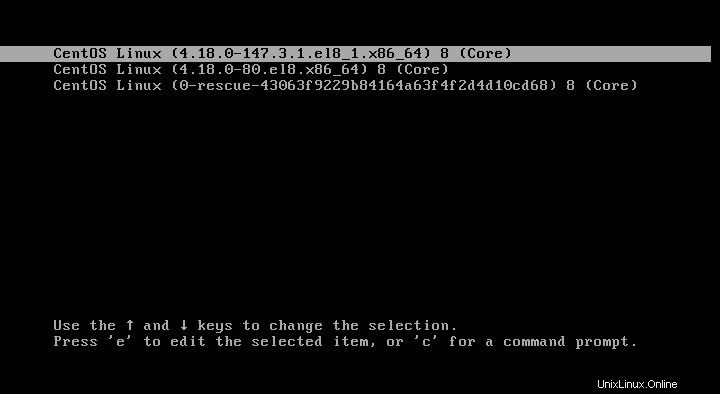
Passaggio 2: Nella schermata successiva, vedrai i parametri di avvio del kernel. Trova il parametro del kernel ro :
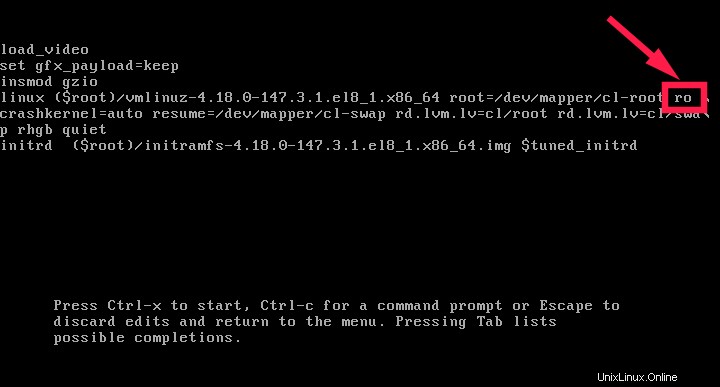
…e cambia ro a rw e aggiungi un parametro extra init=/sysroot/bin/sh con spazi separati come mostrato di seguito. Per dirla in termini semplici, sostituisci 'ro' parametro con 'rw init=/sysroot/bin/sh' . Per favore, fai attenzione allo spazio tra "rw" e "init=/sysroot ...".
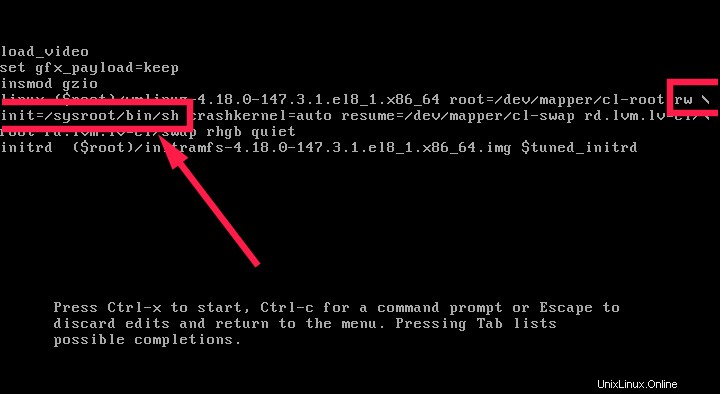
Passaggio 3: Dopo aver modificato i parametri come mostrato sopra, premi Ctrl+x per entrare nella modalità di emergenza ovvero la modalità utente singolo.
Dalla modalità di emergenza, inserisci il seguente comando per montare root (/ ) file system in modalità lettura/scrittura.
chroot /sysroot/
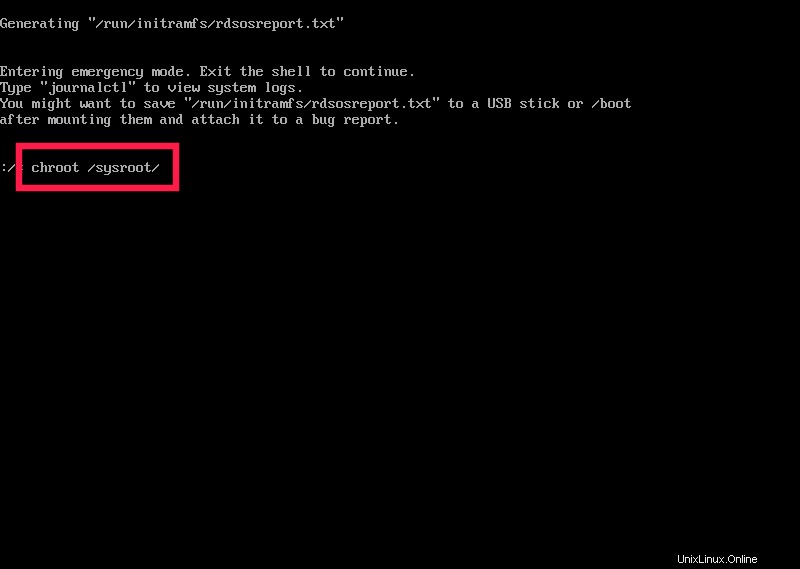
Passaggio 4: Ora, cambia la password dell'utente root usando il comando:
passwd root
Immettere la password due volte. Ti consiglio di utilizzare qualsiasi password complessa che contenga numeri e caratteri speciali.
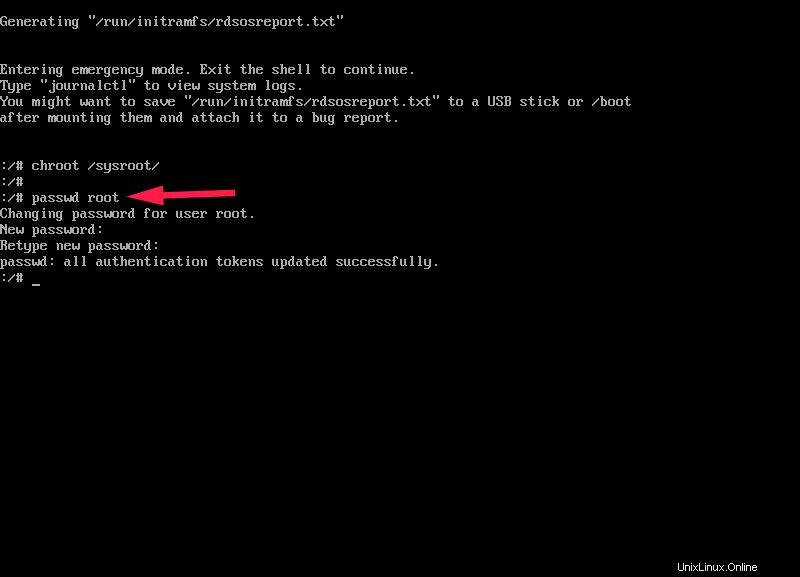
Passaggio 5: Dopo aver aggiornato la password di root, immettere il seguente comando per abilitare la rietichettatura di SELinux al riavvio:
touch /.autorelabel
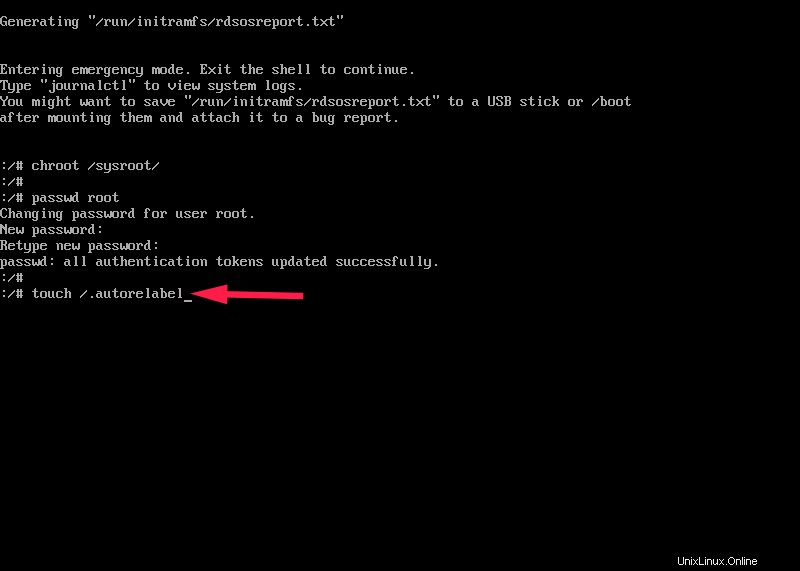
Passaggio 6: Infine, digita i seguenti comandi per applicare le modifiche e riavviare il server CentOS in modalità normale:
exit
reboot
Attendi il completamento del processo di rietichettatura di SELinux. Ci vorrà del tempo a seconda delle dimensioni del filesystem e della velocità del tuo disco rigido.
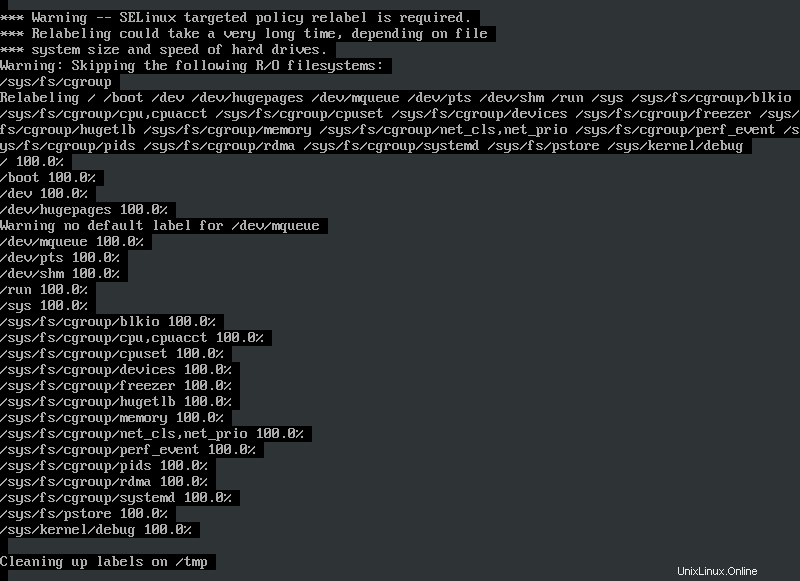
Passaggio 7: Una volta completata la rietichettatura del filesystem, puoi accedere al tuo server CentOS 8 con una nuova password di root:

Questo conclude i passaggi per reimpostare la password di root dimenticata in CentOS 8, RHEL 8 e i suoi cloni come AlmaLinux 8 e Rocky Linux 8.
Lettura correlata:
- Come reimpostare la password di Sudo in Ubuntu 20.04 LTS